Спорим, при просмотре этой страницы вы пользуетесь мышкой? (с юниксоидами
не спорю :-).
 Сколько типов мышек я за все свое время, проведенное за компьютером, использовал
- наверное, не смогу и сосчитать. Конечно, эта область в компьютерном мире
развивается в ногу со временем, поэтому мы имеем такое количество разнообразных
устройств ввода для руки (пальцев), что даже перечисление типов
займет не одну страницу.
Сколько типов мышек я за все свое время, проведенное за компьютером, использовал
- наверное, не смогу и сосчитать. Конечно, эта область в компьютерном мире
развивается в ногу со временем, поэтому мы имеем такое количество разнообразных
устройств ввода для руки (пальцев), что даже перечисление типов
займет не одну страницу.
Разберем для начала обычную мышь. Как оно там внутри. Имеем: шарик,
две оси, которые шарик и вертит, две пары фотоприемников и излучатеей-светолиодов
(ИК). Причем, каждый фотоприемник имеет 2 элемента, так как необходимо
отслеживать, в какую именно сторону крутится колесико с прорезями. В китайских
плохих мышах фотоприемники очень некачественные и имеют неприятную особенность
после месячного использования "подсаживаться", поэтому когда в Вашей китайской
дешевой мышке (не приведи господь!) одна или обе оси перестанут работать,
разберите мышку и подогните навстречу друг другу фотоприемник и светодиод.
(красный кружочек на рисунке), а лучше всего, бросьте ее в стенку
- она так красиво разлетается...  Обычная неполадка, а когда не знаешь -
думаешь мышка совсем навернулась. (Кстати, на рисунке с цветными кружочками
изображена нормальная мышка, как пример). Обычная неполадка, а когда не знаешь -
думаешь мышка совсем навернулась. (Кстати, на рисунке с цветными кружочками
изображена нормальная мышка, как пример).
Заметьте, что на вале сделано утолщение (синий кружочек), к которому
и прикасается шарик. И это утолщение сделано не зря. Посмотрите на другой
рисунок, где изображена самая настоящая китайская мышка ,
у которой вал тонкий. Понятно, что чем тоньше вал, тем хуже будет чувствительность
мышки на ваше движение. А это очень важно, если Вы работаете с графическими
или другими приложениями, где точность нужна особенно. ,
у которой вал тонкий. Понятно, что чем тоньше вал, тем хуже будет чувствительность
мышки на ваше движение. А это очень важно, если Вы работаете с графическими
или другими приложениями, где точность нужна особенно.
Хотелось бы еще рассказать про то, как за мышками ухаживать (за
компьютерными): после долгого использования на валиках (синий кружок)
скапливается грязь в виде колец. Вследствие этого мышь начинает дергаться
и проскальзывать. Разберите мышку, удалите грязь и протрите спиртом валики
и шарик. Это все. Хотя доставляет много неудобств, если не знать этого.
Кстати, можно мышку не разбирать. Для этого существует специальный набор
для чистки мышек (!).  Личное
мнение - удобно, чистит нормально, но я предпочитаю разобрать и почистить
хорошенько. Набор, пожалуй, хорош, когда необходимо обслуживать много компьютеров
- время хорошо экономит. Личное
мнение - удобно, чистит нормально, но я предпочитаю разобрать и почистить
хорошенько. Набор, пожалуй, хорош, когда необходимо обслуживать много компьютеров
- время хорошо экономит.
Для мышки, несомненно, необходим хороший коврик. Существует два основных
типа: с пластиковым покрытием и с матерчатым. С матерчатым - предпочтительнее.
Потому как на материи шарик не проскальзывает, в противоположность коврику
пластиковому. (на рисунке - край коврика с матерчатым покрытием)
Причем, если матерчатый коврик достаточно долго накапливает грязь,
пока она не начнет влиять на перемещение шарика, то пластиковый коврик
надо частенько чистить (примерно раз в два дня). И на матерчатых
ковриках рука "чувствует" себя гораздо гораздо комфортнее.
Но есть еще и третий тип ковриков: для оптических мышек - со
специальными полосочками или насечками (клеточками). Большое количество
пользователей считают, что оптические мыши самые точные - никогда не проскальзывают
и точность движения у них приличная. Я пробовал работать с такой мышкой
и, пожалуй, соглашусь с таким мнением. Недостаток - нужен специальный коврик
(родной).
Но особое место в семействе манипуляторов занимают устройства, имеющие
возможность беспроводного взаимодействия с компьютером. Инфракрасные или
радио. Инфракрасные, конечно, менее предпочтительнее, чем радио, потому
как необходимо следить, чтобы излучающий элемент в мышке находился в прямой
видимости приемника. Радиомышки же лишены этого недостатка. А помехи в
радиодиапазоне им не особо страшны, так как обмен данными осуществляют
на относительно низких частотах.
Разновидностей устройств, использующих беспроводной 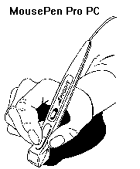 обмен
очень много: тут и специальные карандаши, с утолщением внизу, где находится
шарик, а само устройство выглядит как ручка и держать его надо так же.
На картинке как раз показано сие чудо. Обмен происходит посредством инфракрасных
лучей. Как у пульта дистанционного управления для телевизора, например. обмен
очень много: тут и специальные карандаши, с утолщением внизу, где находится
шарик, а само устройство выглядит как ручка и держать его надо так же.
На картинке как раз показано сие чудо. Обмен происходит посредством инфракрасных
лучей. Как у пульта дистанционного управления для телевизора, например.  Фирма
Logitech как раз и изготовила нечто,
очень напоминающее пульт ДУ, но для компьютера, где есть, собственно -
устройство управления курсором, и, куча кнопок, которые можно назначать
как душе угодно. Фирма
Logitech как раз и изготовила нечто,
очень напоминающее пульт ДУ, но для компьютера, где есть, собственно -
устройство управления курсором, и, куча кнопок, которые можно назначать
как душе угодно.
Было бы совсем несправедливо не рассказать про новомодные мышки типа  Microsoft
Intellimouse и Genius Netmouse. Встраивание кнопки (колесика) между
двух привычных кнопок позволило пользователю прокручивать экран, не передвигая
указатель мышки на экране к полоскам прокрутки. Нужно лишь покрутить колесико
или нажать на кнопку (кнопка с тремя положениями). Незаменимейшее
свойство, которое было встречено "на ура". Я специально показал два типа
мышек - с колесиком и кнопкой, потому как каждый имеет свои достоиства
и недостатки. Вообще, колесико предпочтительнее, так более точно можно
делать скроллинг, но зато с кнопкой можно быть более ленивым - нажал, и
все. К тому же, genius стоит гораздо дешевле. Microsoft
Intellimouse и Genius Netmouse. Встраивание кнопки (колесика) между
двух привычных кнопок позволило пользователю прокручивать экран, не передвигая
указатель мышки на экране к полоскам прокрутки. Нужно лишь покрутить колесико
или нажать на кнопку (кнопка с тремя положениями). Незаменимейшее
свойство, которое было встречено "на ура". Я специально показал два типа
мышек - с колесиком и кнопкой, потому как каждый имеет свои достоиства
и недостатки. Вообще, колесико предпочтительнее, так более точно можно
делать скроллинг, но зато с кнопкой можно быть более ленивым - нажал, и
все. К тому же, genius стоит гораздо дешевле.
Ну и в заключение статьи я хотел бы осветить планшетные устройства,
которые отразили давнюю мечту всех любителей порисовать чего-нибудь на
экране. Например - это известные планшеты фирмы WACOM.
Надо сразу отметить, что все их устройства достаточно дорогие (выше
сотни долларов) . Что из себя представляет "чувствительный коврик":
устройство, которое может передавать нажатие каким-либо предметом (хоть
пальцем) в любой области рабочей поверхности. Причем, может отслеживать
так же и силу нажатия, что крайне полезно для, например, работы в различных
графических редакторах. В комплекте идет специальный "карандаш", который
имеет кнопочку, с помощью которой существенно расширяются возможности управления.

Более дешевые (в смысле цены, - $70) сенситивные устройства
ввода предлагает InterlinkElectronic
- подукт под торговой маркой VersaPad,
который, на мой взгляд, имеет гораздо больше возможностей, нежели продукты
Wacom. Особенно приятно видеть полоски прокрутки на поверхности планшета,
а если "ткнул_и_потянул" объект и "заехал" на край плоскости, то умная
игрушка автоматически начнет скроллить изображение на экране. Имеется несколько
программируемых кнопок, например, им можно назначить функции cut, copy,
paste. Естественно, площадка чувствительна к силе нажатия, причем как "карандаша",
так и пальца.
Вот эпиграф вначале номера как раз для таких крутых "мышек" и подходит.
Без драйвера никак :-).
|

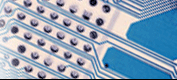


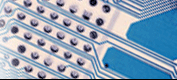

 Сколько типов мышек я за все свое время, проведенное за компьютером, использовал
- наверное, не смогу и сосчитать. Конечно, эта область в компьютерном мире
развивается в ногу со временем, поэтому мы имеем такое количество разнообразных
устройств ввода для руки (пальцев), что даже перечисление типов
займет не одну страницу.
Сколько типов мышек я за все свое время, проведенное за компьютером, использовал
- наверное, не смогу и сосчитать. Конечно, эта область в компьютерном мире
развивается в ногу со временем, поэтому мы имеем такое количество разнообразных
устройств ввода для руки (пальцев), что даже перечисление типов
займет не одну страницу.
 Обычная неполадка, а когда не знаешь -
думаешь мышка совсем навернулась. (Кстати, на рисунке с цветными кружочками
изображена нормальная мышка, как пример).
Обычная неполадка, а когда не знаешь -
думаешь мышка совсем навернулась. (Кстати, на рисунке с цветными кружочками
изображена нормальная мышка, как пример).